유튜브 자막 끄기
안녕하세요. 오늘은 유튜브 자막 끄기 방법에 대한 간단한 방법에 대해서 알아보려고합니다. 유튜브를 보다보면 실수로 자막을 설정하거나 처음 영상을 접했을때 이 기능이 켜져있는 경우가 있습니다. 영상에 자막이 켜져있으면 하단에 검정색바탕에 흰색 글자로 자막이나타나는데 자막이 엉망이거나 영상의 일부를 가려서 불편함을 호소할 수 있습니다. 이런 경우에는 유튜브 자막 끄기를 통해서 간단하게 문제를 해결할 수 있습니다. 자세한 내용은 아래를 참고해주시길 바랍니다.

유튜브 자막 끄기 는 어렵지 않게 정말 간단합니다. 쉽게 이미지를 통해서 알려드릴 테니 한번 따라해보시길 바랍니다!
유튜브 자막 끄기 방법

유튜브 자막끄기는 유튜브 서비스내에서 설정을 변경하실 수 있습니다. 먼저 유튜브를 접속하기위해 검색포털의 검색창에 '유튜브'라고 검색하신후에 링크를 통해서 접속을 해주세요. 혹은 바로가기를 통해서 바로 들어가주세요.


유튜브에 들어간후에 영상을 임의로 틀었을 경우 위 이미지와 같이 영상 하단에 검정 배경의 흰색글씨로 나타나는것이 유튜브 자막입니다. 이 빨간 박스의 자막들을 한번 꺼보도록 하겠습니다.

유튜브 자막 끄기 위해서는 가장 먼저 영상 오른쪽 하단에 톱니바퀴모양의 아이콘을 클릭해주시길 바랍니다.


톱니바퀴모양의 아이콘을 클릭하면 특수효과를 on/off, 재생속도를 조절, 화질 조절 혹은 자막을 켜거나 사용안함으로 변경 하실 수 있습니다. 자막이 나타나는경우 자막이 켜져있으므로, 자막을 클릭한 후에 '사용 안함'을 클릭하여 유튜브 자막을 꺼주시길 바랍니다.
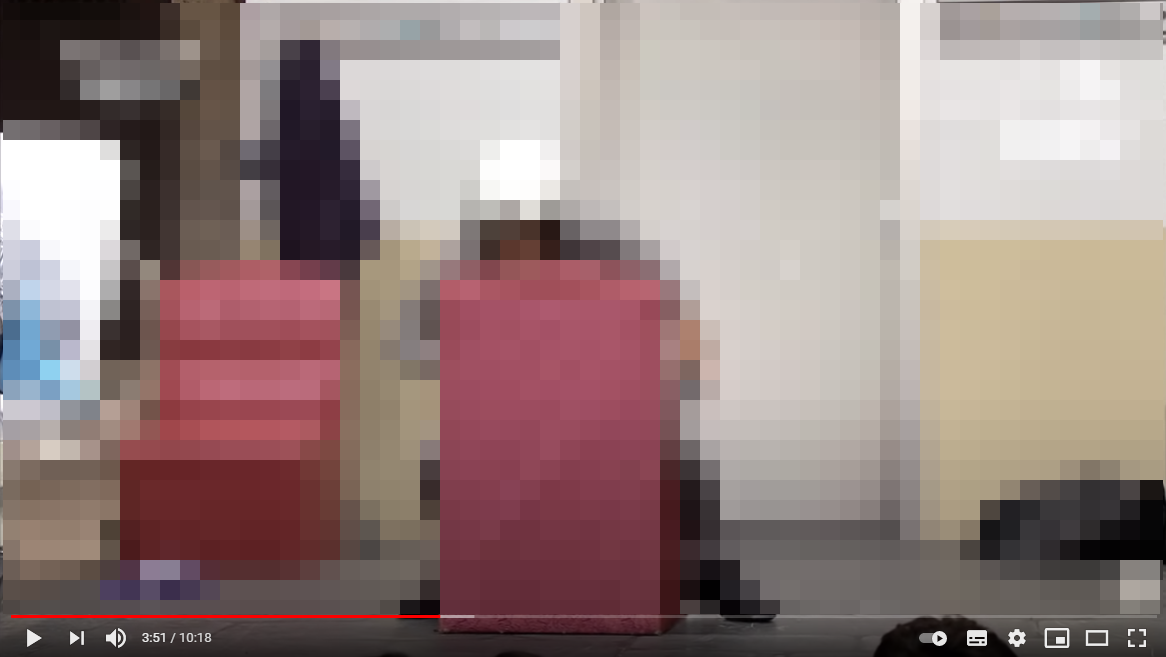
자막을 사용안함으로 설정한 후에 다시 영상을 보시면 아까 나타났었던 유튜브 자막이 성공적으로 사라진것을 확인하실 수 있습니다.
이상 유튜브 자막 끄기 방법에 대한 간단한 팁이였습니다. 감사합니다.



